Práve ste aktualizovali svoj Mac na najnovší macOS a teraz je na vašej ploche priečinok s názvom Premiestnené položky? Zaujíma vás, čo tento priečinok obsahuje a ako by ste s ním mali zaobchádzať? Mali by ste to nechať tak, ako sú, obnoviť súbory alebo vyhodiť do koša? Ak máte otázky, máme niekoľko odpovedí. Tak čítajte ďalej!
Obsah
- Je to alias na ploche!
-
Čo je teda v týchto priečinkoch premiestnených položiek? A musím sa o to starať?
- Potrebujem zachrániť nejaké súbory z premiestnených položiek?
- Vidíte priečinok Straty a nálezy vo vnútri premiestnených položiek?
-
Musím si ponechať tento priečinok Premiestnené položky? Alebo to môžem vymazať?
- Čo tak odstrániť všetky ostatné súbory v priečinkoch premiestnených položiek?
-
Nemôžete odstrániť alebo vyprázdniť kôš? Zobrazuje sa chybové hlásenie pri pokuse o odstránenie premiestnených položiek?
- Pre ľudí, ktorým vyhovuje deaktivácia SIP (ochrana integrity systému) systému macOS
- Súvisiace príspevky:
Je to alias na ploche!
Najprv si všimnite, že priečinok na pracovnej ploche je v skutočnosti alias – takže ukazuje na iný priečinok, ktorý existuje v priečinku Zdieľaní používatelia vášho počítača Mac. Alias je len súbor ukazovateľa alebo skratka na rýchly prístup k určitým súborom, priečinkom, serverom alebo aplikáciám. Ak v rohu priečinka alebo súboru vidíte šípku, ide o alias!
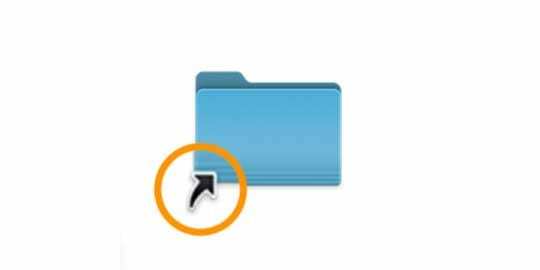
Keď kliknete na tento alias pracovnej plochy, preskočí na skutočný priečinok. A ak nahliadnete do svojho zdieľaného priečinka, môžete vidieť ešte viac týchto premiestnených položiek – teraz označených ako predtým premiestnené položky. Vyskúšal som niekoľko beta verzií systému macOS a následne mám v priečinku zdieľaného používateľa asi 6 priečinkov plných premiestnených položiek. 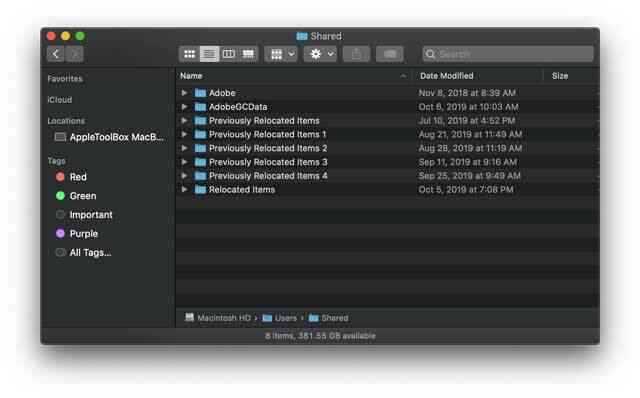
Ak chcete, aby bola vaša pracovná plocha bez neporiadku, je vždy bezpečné odstrániť alias – odstránením aliasu sa nikdy neodstránia súbory.
Čo je teda v týchto priečinkoch premiestnených položiek? A musím sa o to starať?
Keď otvoríte priečinok, mali by ste vidieť súbor PDF s názvom „Čo sú premiestnené položky?“ Toto je dokument, ktorý Apple automaticky umiestni do tohto priečinka. Cieľom spoločnosti Apple je uistiť vás týmto súborom a vysvetliť, prečo sa vám zobrazuje tento priečinok. 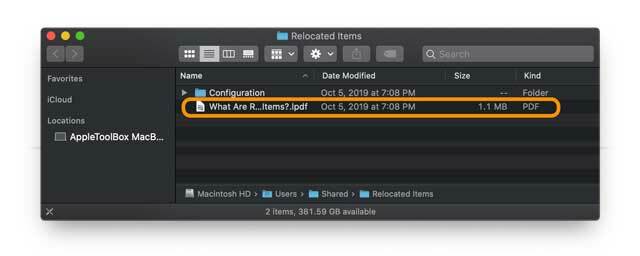
Stručne povedané, súbory, ktoré vidíte v tomto priečinku premiestnených položiek, sú súbory, o ktorých Apple rozhodne, že nie sú kompatibilné s vašou aktuálnou verziou macOS. Keď aktualizujete svoj Mac na nový macOS, Apple rozpozná tieto nekompatibility a umiestni tieto súbory do karantény, pretože už neposkytujú hodnotu ani nefungujú. 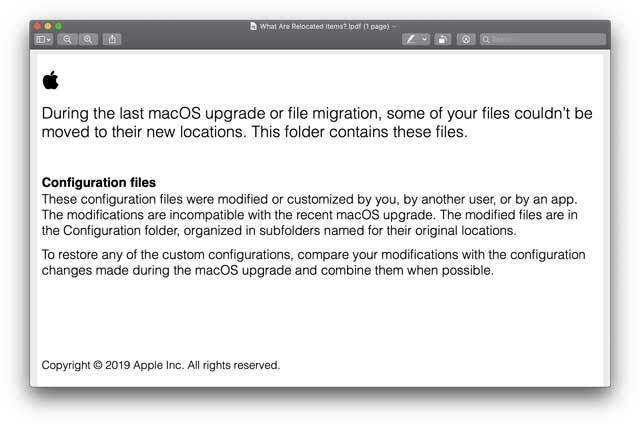
Väčšina z týchto súborov sú veci, ktoré si nikdy nevšimnete. Súbory ako nekompatibilné súbory .plist, nastavenia zabezpečenia, zastarané konfiguračné a adresárové súbory a ďalšie nastavenia, ktoré fungovali v zákulisí vašej predchádzajúcej verzie macOS alebo Mac OS X.
Potrebujem zachrániť nejaké súbory z premiestnených položiek?
Ak ste predtým ukladali súbory do koreňového adresára (/) namiesto do používateľského priečinka, macOS tieto súbory presunie do tohto priečinka Premiestnené položky. Mali by ste ich skontrolovať a ak sa rozhodnete, že si ich chcete ponechať, presuňte ich do používateľského priečinka.
Vidíte priečinok Straty a nálezy vo vnútri premiestnených položiek?
Ak v priečinku Premiestnené položky nájdete priečinok s názvom Lost & Found, je dobré sa doň pozrieť a skontrolovať všetky tieto súbory. Môžu to byť kópie súborov, ktoré ste už uložili inde, ale môžu to byť aj súbory, ktoré ste nikdy neuložili alebo sa nejako presunuli mimo vášho používateľského priečinka.
Ak nemôžete pochopiť zmysel súboru, prejdite ďalej a skontrolujte ďalší. Nechcete zachovať systémové súbory, ale súbory, ktoré ste vytvorili a chcete si ich ponechať.
Musím si ponechať tento priečinok Premiestnené položky? Alebo to môžem vymazať?
Po prvé, keďže priečinok na ploche vášho počítača Mac je v skutočnosti alias, môžete ho bezpečne odstrániť bez akýchkoľvek následkov. Keďže skutočné súbory sú uložené vo vašom zdieľanom priečinku, zostanú v Macu, keď odstránite alias pracovnej plochy.
Spoločnosť Apple odporúča, aby ste si tieto premiestnené položky ponechali v priečinku Shared User. 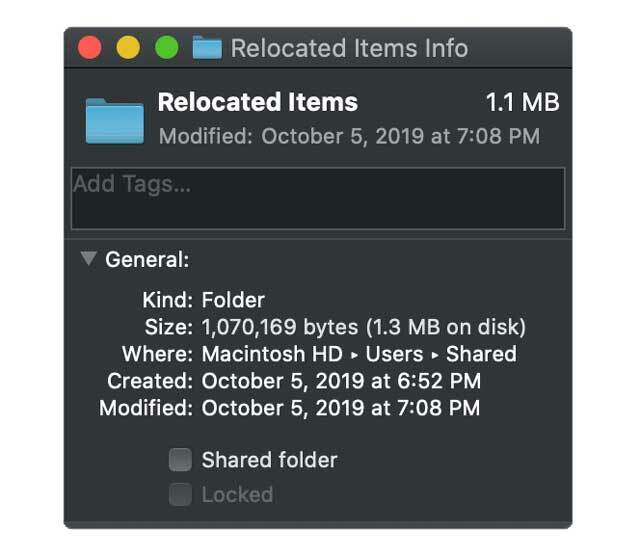
A zvyčajne je veľkosť dosť malá. V skutočnosti je to často PDF, ktoré zaberá väčšinu miesta. Napríklad pre mňa je aktuálny priečinok premiestnených položiek asi 1,3 MB, pričom PDF od spoločnosti Apple zaberá 1,1 MB. Takže premiestnené súbory nie sú vôbec väčšie súbory! 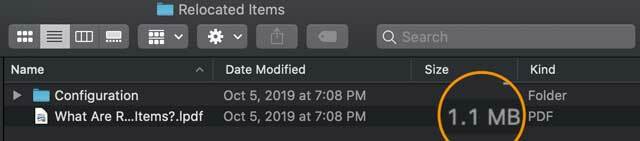
Súbor PDF od spoločnosti Apple môžete bezpečne odstrániť bez akýchkoľvek následkov.
Ak chcete alebo potrebujete odstrániť tieto doplnky, najskôr začnite s najväčším súborom – zvyčajne s vysvetlením Apple PDF. A je úplne bezpečné ho odstrániť, pretože nikdy nebol súčasťou vášho súboru operačného systému.
Ak chcete odstrániť ktorýkoľvek z týchto premiestnených súborov položiek, vrátane tohto súboru PDF, musíte zadať heslo správcu, aby ste ho presunuli do koša. 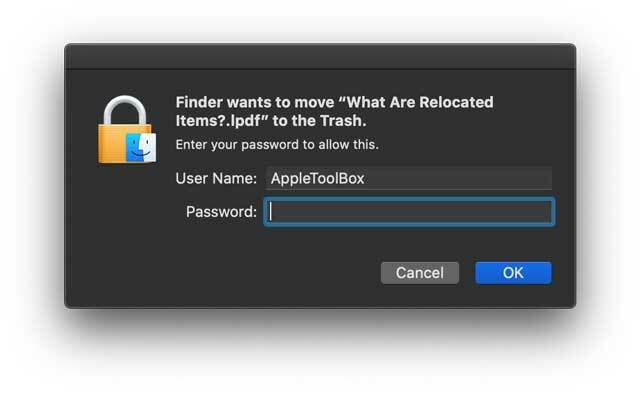
Čo tak odstrániť všetky ostatné súbory v priečinkoch premiestnených položiek?
Odporúčame, aby väčšina ľudí nechala tieto súbory nedotknuté v priečinku Shared User. Ak máte problém s priestorom, odstráňte súbory PDF, ale zvyšok nechajte „tak, ako je“.
Ak však tieto premiestnené položky naozaj nechcete v priečinku zdieľaného používateľa vášho Macu, odporúčame vám ich najskôr presunúť do koša, ALE neodstraňujte ich (zatiaľ nie.)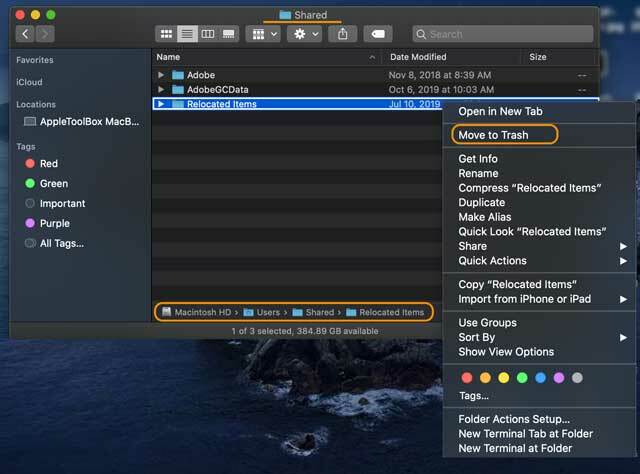
- Skontrolujte, či sa pozeráte na pôvodný priečinok v Mac > Používatelia > Zdieľané > Premiestnené položky
- Vyberte priečinok Premiestnené položky a presuňte ho do koša alebo kliknite pravým tlačidlom myši (kliknutie so stlačeným klávesom Control) a vyberte si Presunúť do koša
- Ak chcete presunúť tento priečinok do koša, zadajte svoj prístupový kód
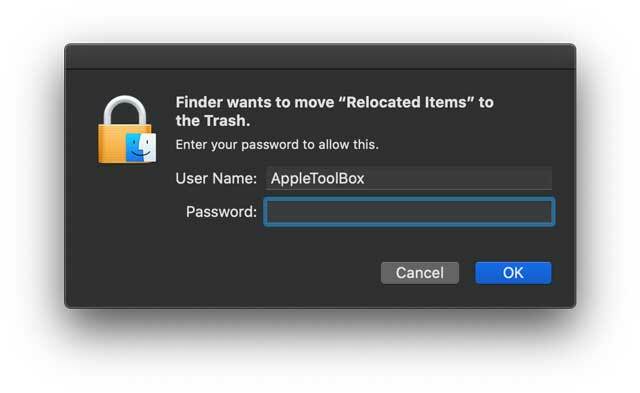
- Ak sa vám nezobrazuje správa na zadanie hesla, pravdepodobne ste vyhodili do koša alias na pracovnej ploche a nie priečinok Zdieľaný používateľ
Akonáhle sú tieto súbory v koši, pracujte na svojom Macu niekoľko dní, aby ste sa uistili, že sú naozaj nepotrebné, AŽ sa rozhodnete kôš vysypať.
Nemôžete odstrániť alebo vyprázdniť kôš? Zobrazuje sa chybové hlásenie pri pokuse o odstránenie premiestnených položiek?
V závislosti od typu súborov, ktoré sú v priečinku premiestnených položiek, sa môže zobraziť hlásenie, že súbor nemožno upraviť ani odstrániť, pretože ho vyžaduje alebo používa systém macOS. 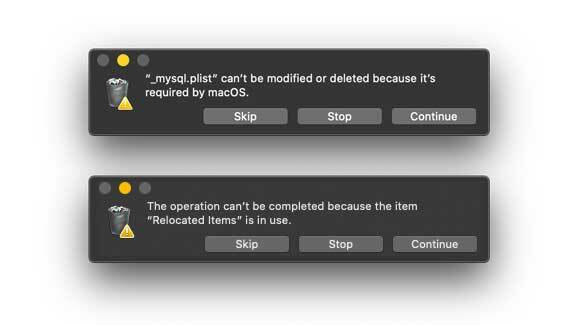
Väčšine ľudí odporúčame presunúť tieto súbory späť do priečinka Zdieľaný používateľ – možno budete musieť vytvoriť nový priečinok Premiestnené položky, aby ste ich mohli umiestniť.
Pre ľudí, ktorým vyhovuje deaktivácia SIP systému macOS (Ochrana integrity systému)
- Reštartujte do režimu obnovenia macOS (stlačte Command + R pri spustení)
- Otvorte reláciu terminálu v režime obnovenia (z vrchu vyberte Utilities > Terminal)
- Zakázať SIP pomocou príkazu csrutil vypnúť
- Reštartujte a teraz skúste odstrániť priečinok Premiestnené položky presunutím do koša a vyprázdnením
- Reštartujte späť do režimu obnovenia
- Otvorte ďalšiu reláciu terminálu v režime obnovenia
- Znova povoľte SIP pomocou príkazu povoliť csrutil
- Reštartujte znova

Väčšinu svojho profesionálneho života Amanda Elizabeth (skrátene Liz) školila najrôznejších ľudí, ako používať médiá ako nástroj na rozprávanie vlastných jedinečných príbehov. Vie niečo o učení ostatných a vytváraní návodov ako na to!
Medzi jej klientov patrí Edutopia, Scribe Video Center, Third Path Institute, Bracket, The Philadelphia Museum of Art, a Big Picture Alliance.
Elizabeth získala titul Master of Fine Arts v odbore mediálna tvorba na Temple University, kde tiež vyučovala študentov ako vedľajšia členka fakulty na ich oddelení Film and Media Arts.